
数ヶ月の集中的な開発の後、 DFT(ダークフォースチーム) Windows Phone 7の移植を最終的に管理しましたHTC HD2およびHD2にインストールするためのROMをリリースしました。このROMはHD2の画期的な進歩であり、WP7の機能のほとんどが機能しています。 Microsoftの最新のモバイルOSを優先してWindows Mobile 6.5をダンプしたい場合は、詳細とインストール手順について読み続けてください。
ほんの数時間前にリリースされた、この機能するWindowsPhone 7 ROMは、DFTのすべてのメンバーによる非常に退屈な努力の結果です。 DFTサイトでは、さらに多くの画像や詳細を入手できます。また、主に中国語のテキストの英訳も掲載するよう最善を尽くしています。
開発者は、いくつかのビデオを作成しましたインストール手順をガイドするだけでなく、HTC HD2でWindows Phone 7が動作していることを示すために、ここにそれらを埋め込んでお楽しみいただけます。以下に、インストール手順を簡単に説明する最初のものを示します。
以下はインストール直後に撮影したもので、HD2でのWP7の動作を示しています。
そして最後に、これはインストールおよびセットアップ手順全体の詳細なガイドと、デバイスで実行されるWP7の詳細なデモです。
今、何が機能し、何が機能しないのかについて、ほとんどWindows Phone 7 UI、バッテリー充電、電話機能、Wi-Fi、Bluetooth、マルチタッチ、加速度計、自動回転、自動および手動輝度調整、USBサポート、SDカードサポート、Office、画像ギャラリー、オーディオおよびビデオ再生を含むすべての機能が動作しますZune、SMS、連絡先、ロック画面、カメラ、さらに720Pビデオ録画。現時点で唯一の不具合は、写真の撮影中にフラッシュが適切に同期しないことです。詳細については、DFT Webサイトをご覧ください。
更新: 以下に従う必要はありませんこのガイドで使用される主なツールとしてのインストール手順は更新されており、新しいガイドで最新バージョンを取り上げています。新しいバージョンではいくつかの機能強化が追加され、このガイドの多くの手順は不要になりました。さらに、新しいガイドをわかりやすくすると同時に、わかりやすくしました。 MAGLDRを使用してHTC HD2にWindows Phone 7をインストールする方法を参照してください。
残念ながら、2つの主要なWindows Phone 7機能つまり、MarketplaceとXbox Live統合からアプリケーションをダウンロードしてインストールすることは機能しませんが、これはROMでのサポートの不足によるものではなく、Microsoftによる非ネイティブハードウェアでの動作を許可しない保護制限によるものです。引き続きMarketplaceアプリを参照して、Xbox Liveインターフェースを開くことができます。
編集: この方法を使用して、MarketplaceやXBox Liveを含むLive Servicesを完全に機能させることができます。 セスハイム XDA開発者の。 MobilityDigestの友人たちに乾杯。最近私たちのガイドを参照し、これらのサービスを機能させるための情報を追加しました。
免責事項: ご自身の責任でこのガイドに従ってください。処理中にデバイスが損傷したり、ブロックされたりした場合、AddictiveTipsは責任を負いません。
十分な詳細があり、したい場合HD2にWindows Phone 7をすぐにインストールします。ダウンロード手順については、ビデオを参照してください。これらの指示に従うのに苦労している人のために、ここであなたがする必要があるでしょう:
以下のリンクからWindows Phone 7 ROMをダウンロードし、その内容をコンピューターに抽出します。HARDSPL 2があることを確認してください。08は、次のステップでMAGLDRをインストールする前に必要なのでインストールされます。また、無線は2。**。50。**である必要があることに注意してください。推奨される2.15.50.14無線はこちらにあります。HD2をUSB経由でコンピューターに接続し、手順1でROMを抽出した場所のMAGLDR 1.2フォルダーから「ROMUpdateUtility.exe」を実行します。画面の指示に従ってMAGLDRをHD2にインストールし、電話を再起動します。これで電話機がMAGLDRで起動します。ボリュームダウンキーを使用して「USBフラッシャー」という5番目のオプションに移動し、緑色の「呼び出し」キーを押して入力します。ここで、ROMを抽出したフォルダーから「DWI.exe」を実行します。情報を注意深く読み、画面の指示に従ってWindows Phone 7 ROMをHD2にフラッシュします。インストールが完了すると、電話機は再度MAGDLRで再起動します。ボリュームダウンボタンを使用して、「Boot AD NAND」という2番目のオプションを選択し、緑色の「呼び出し」ボタンを押します。これで、電話機は新しくインストールされたWindows Phone 7で起動します。最初の起動には時間がかかる場合があります。画面の指示に従って、Windows Phone 7インストールを初めてセットアップします。このガイドに従って、MarketplaceやXBox LiveなどのLive Servicesをデバイスで完全に機能させてください。
おめでとうございます-これでWindows Phone 7ができましたHTC HD2でネイティブに実行します。 Windows Phone 7を起動するために電話を再起動するたびにMAGLDRから2番目のオプションを選択する必要がありますが、面倒です。幸いなことに、再起動するたびにスマートフォンをAndroidで自動的に起動するようにMAGLDRを設定できます。
</ del>
この手順は既に説明していますHTC HD2の内部NANDメモリにAndroid 2.2 FroYoをインストールするためのガイド。このガイドにアクセスし、Androidのインストール手順に関する最初の8つの指示セットをスキップし、9つの指示がある2つ目のセットに従って、Windows Phone 7で自動的に起動するようにHD2を設定します。
画像、ビデオ、およびMAGLDR(および明らかにこのROM自体)のクレジットはDFTに送られます。
HTC HD2用のWindows Phone 7をダウンロードする









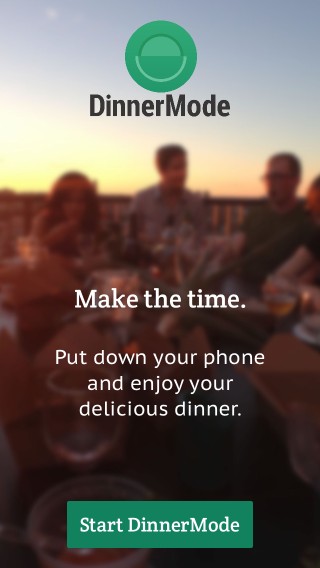

コメント